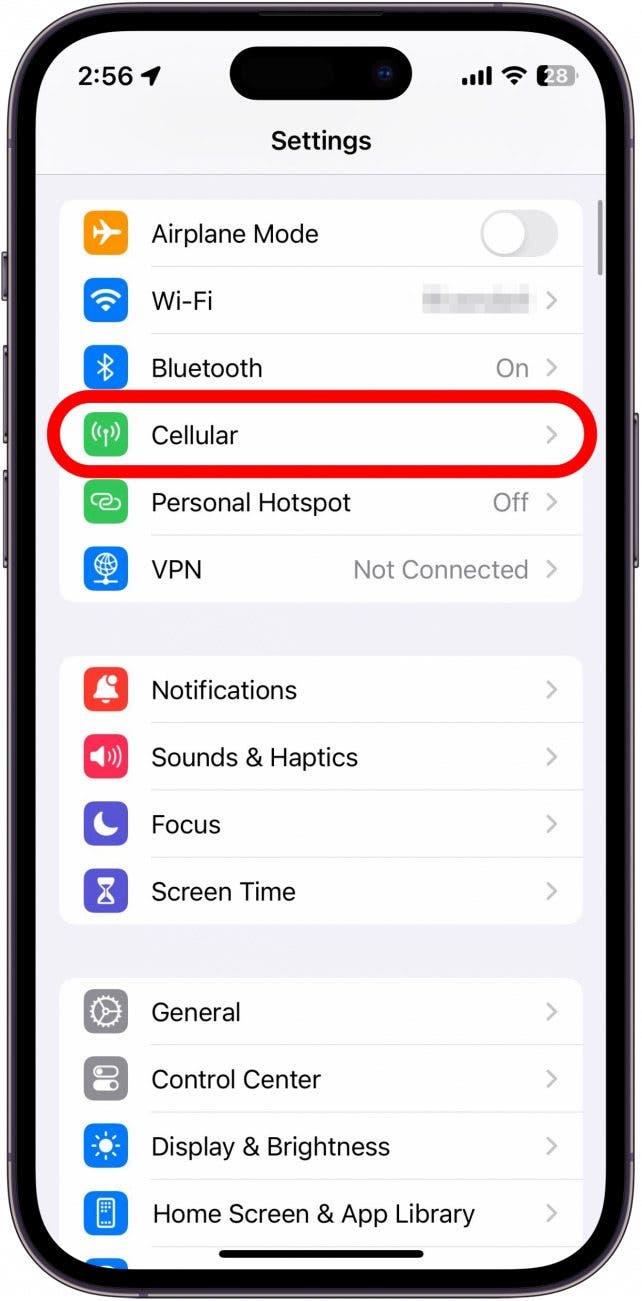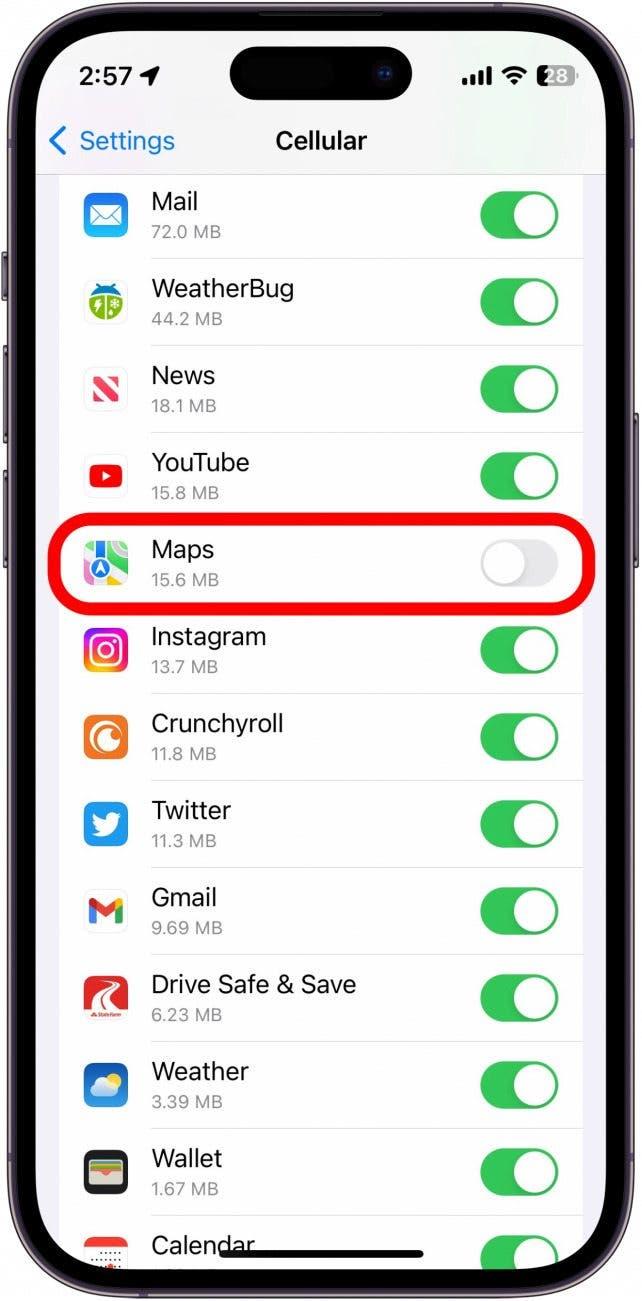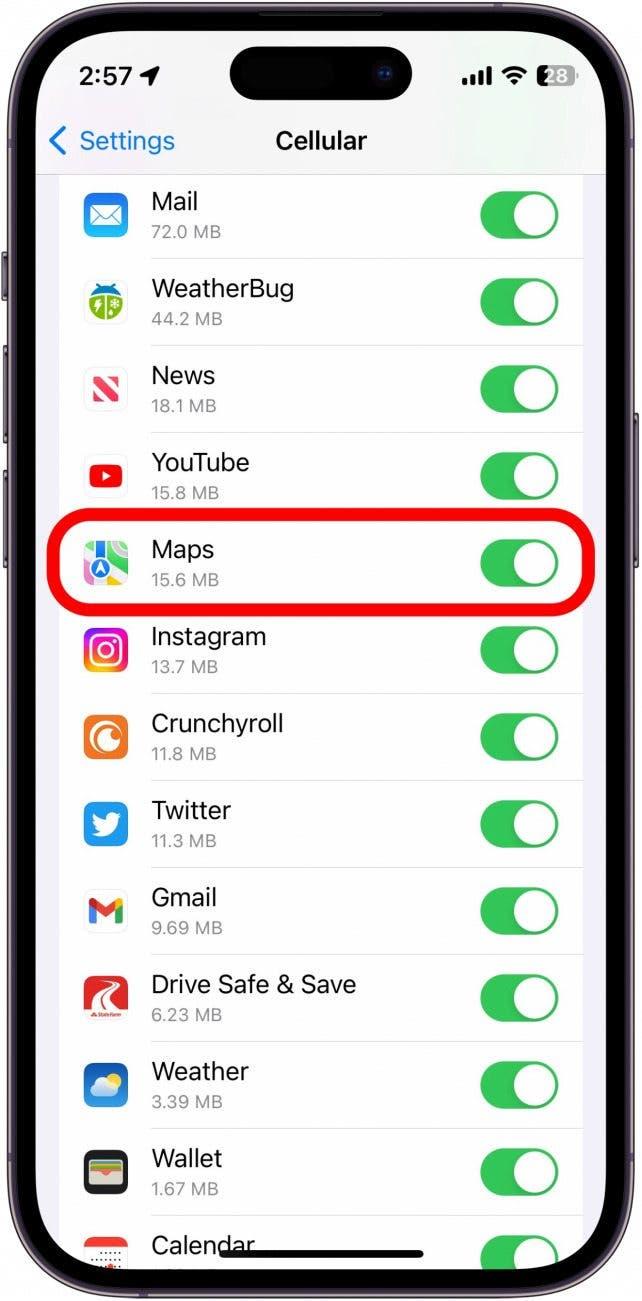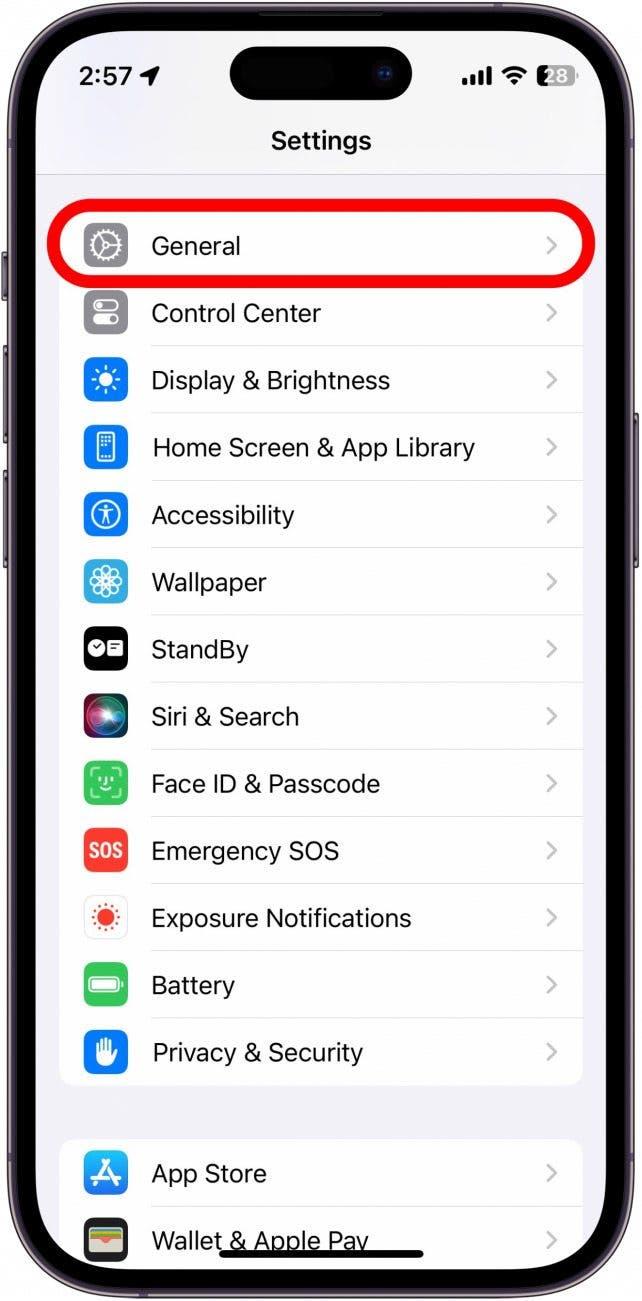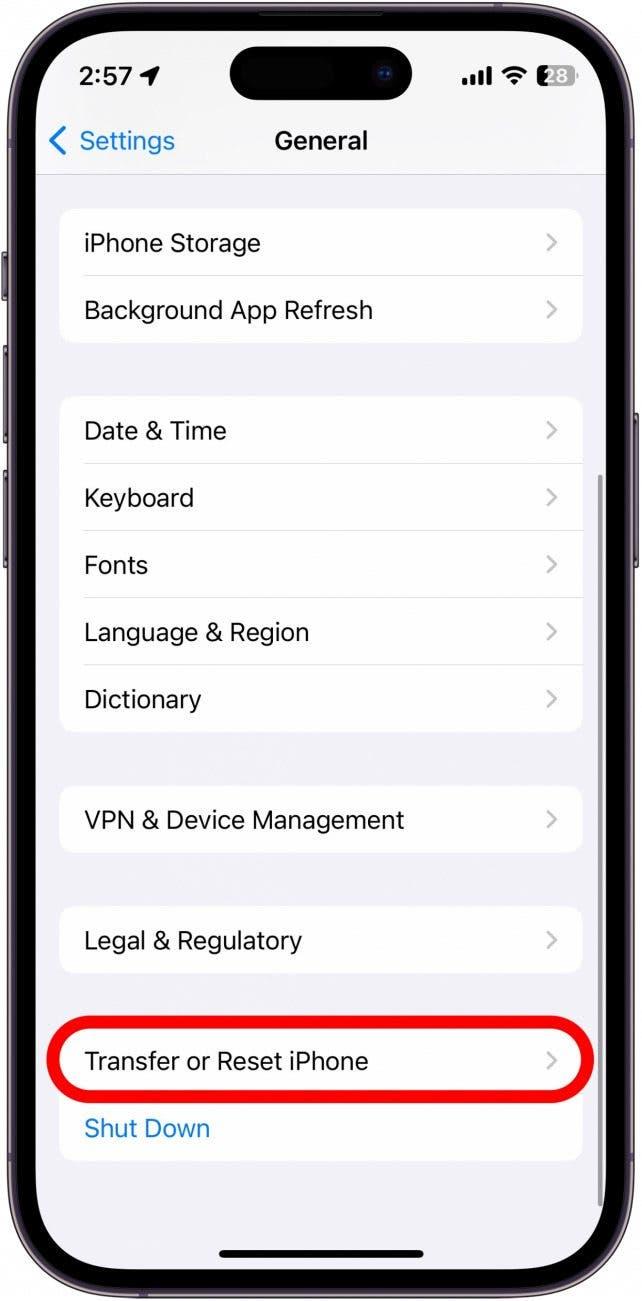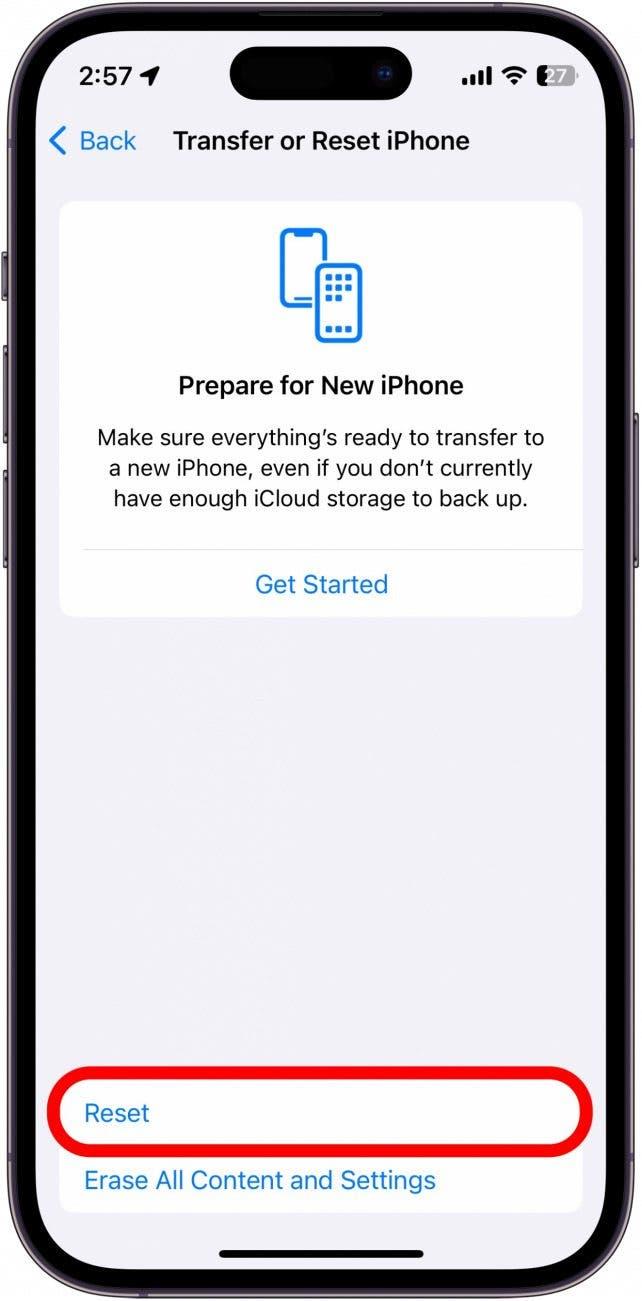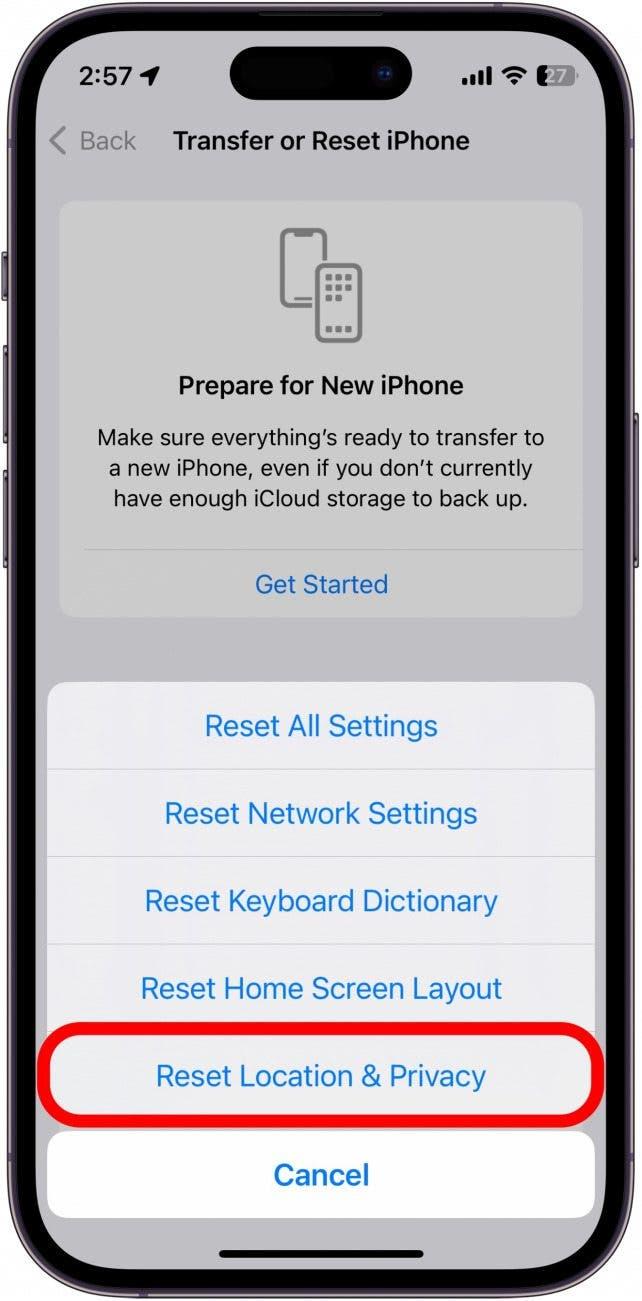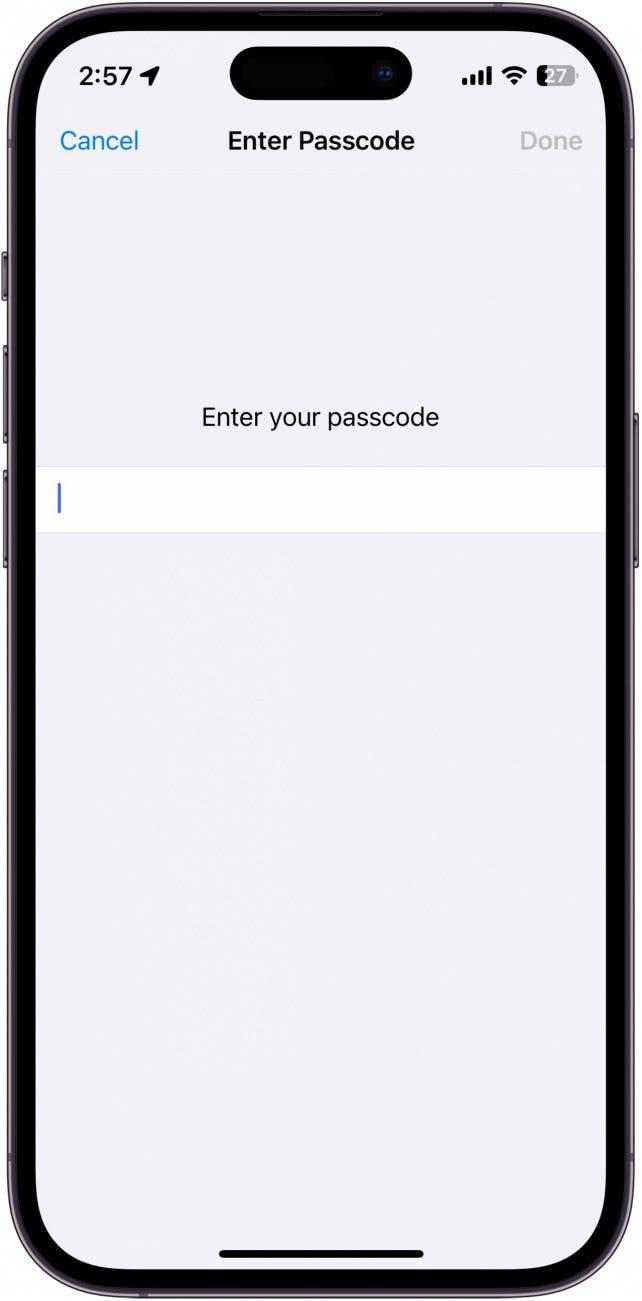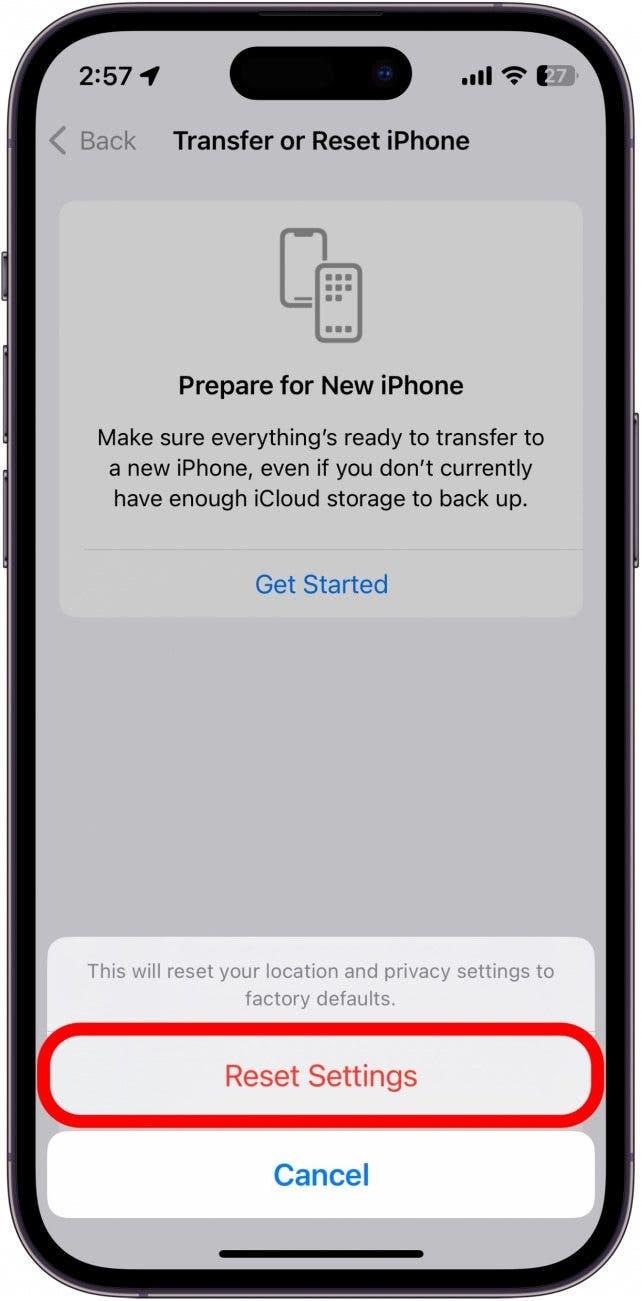אז אתה עומד לצאת לטיול בכביש ארוך אבל מפות אפל לא עובדות? אנו נעזור לך לחזור לדרך תוך זמן קצר. להלן, תמצאו את ההצעות הטובות ביותר שלנו לתיקון מפות אפל שאינן עובדות.
מה לעשות כשמפות אפל אינה עובדת
כאשר האייפון שלך לא מתפקד כמו שצריך, הדבר הראשון שעליך לעשות הוא להפעיל מחדש את המכשיר שלך ולבדוק אם יש עדכונים . אפל משחררת באופן קבוע גרסאות חדשות של iOS כדי להוסיף תכונות חדשות ולתקן באגים, כך שתוכל פשוט להזדקק לעדכון תוכנה כדי לתקן את אפליקציית המפות שלך. אם זה לא פותר את הבעיה, הטיפים שלהלן אמורים לעזור. לקבלת עצות נוספות לפתרון בעיות באייפון, הקפד הירשם לניוזלטר החינמי שלנו ליום. עכשיו, בואו נתחיל עם פתרון בעיות של מפות אפל שלא עובדות.
1. בדוק את חיבור הרשת שלך
מפות Apple דורש חיבור רשת כדי לספק לך הוראות מדויקות. אם הפעלה מחדש ועדכון ה- iPhone שלך לא עזרה לפתור את הבעיה, תוכל לבדוק שוב את חיבור הרשת שלך על ידי פתיחת מרכז הבקרה. אתה יכול לעשות זאת באייפונים חדשים יותר על ידי החלקה כלפי מטה מהקצה הימני העליון, ועל ידי החלקה למעלה מהקצה התחתון באייפונים עם כפתור בית.
כאן, בדוק את השמאל העליון כדי לוודא שאתה מחובר לרשת של הספק שלך ושיש לך חיבור חזק:
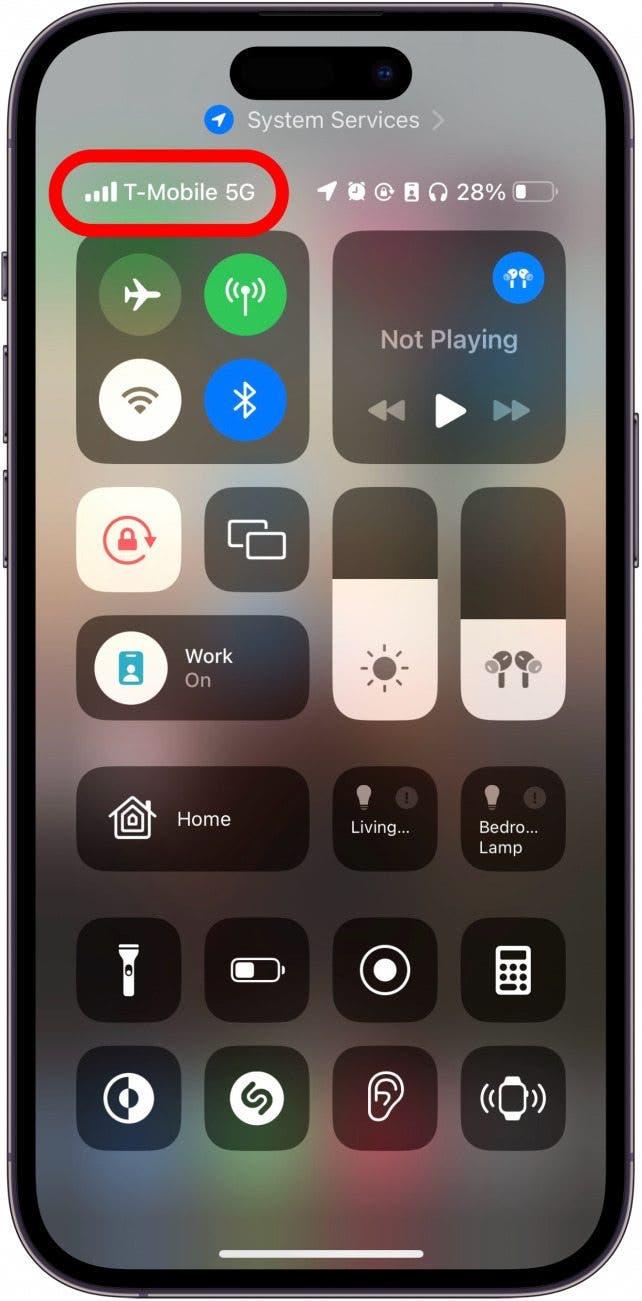
2. אישור סלולרי מופעל
אם חיבור הרשת שלך חזק, אך ה- GPS של ה- iPhone שלך אינו עובד, יתכן שהייתם מושבתת נתונים סלולריים בטעות עבור אפליקציית MAPS:
- פתח את אפליקציית ההגדרות והקש על סלולר .

- גלול מטה ברשימת האפליקציות ומצא את אפליקציית MAPS .

- וודא שהמחלקה למפות ירוקה ומוצבת ימינה.

לאחר שאישרת שלמפות של Apple יש גישה לנתונים סלולריים, בדוק אם אתה מסוגל להשתמש באפליקציה. אם אתה עדיין נתקל בבעיות, אתה יכול לעבור לסעיף הבא.
3. בדוק הגדרות מיקום של מפות אפל
אם מפות אפל לא נטענות או מציגות לך את ההוראות הנכונות, ייתכן שתרצה לבדוק את הגדרות המיקום שלך. לשם כך תוכלו לבצע את הצעדים במאמר זה כיצד להפעיל ולכבות את שירותי המיקום . אשר כי לאפליקציית MAPS יש גישה למיקום שלך כך שתוכל להציג את ההוראות המתאימות.
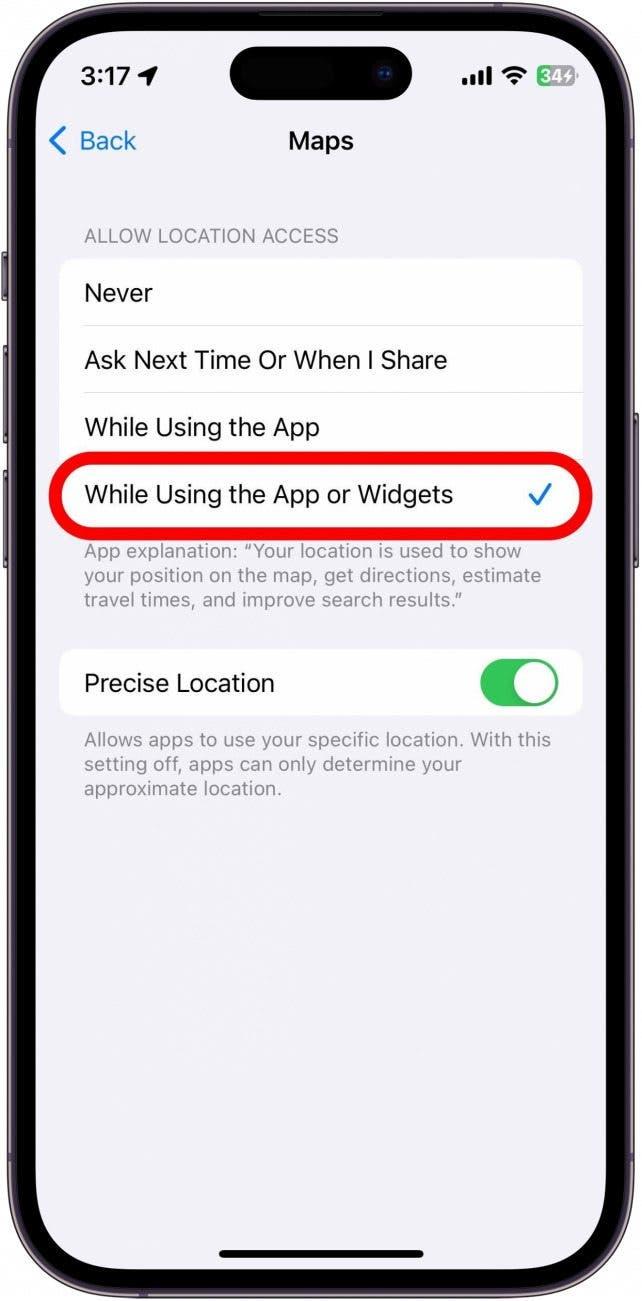
4. שנה את נפח הקול של מפות אפל
אולי הנושא שאתה חווה הוא לא עם מפות או הוראותיו אלא עם הקול. אם מצאת את המאמר הזה מכיוון שמפות Apple לא מדברות, בדוק כדי לוודא שהנפח הקולי מוגדר כראוי. אתה יכול להתאים את עוצמת הקול של Apple Maps באפליקציית ההגדרות. אתה יכול גם לבדוק כדי לוודא שהנפח בטלפון עצמו הוא על ידי לחיצה על כפתור העוצמה למעלה בצד הטלפון שלך.
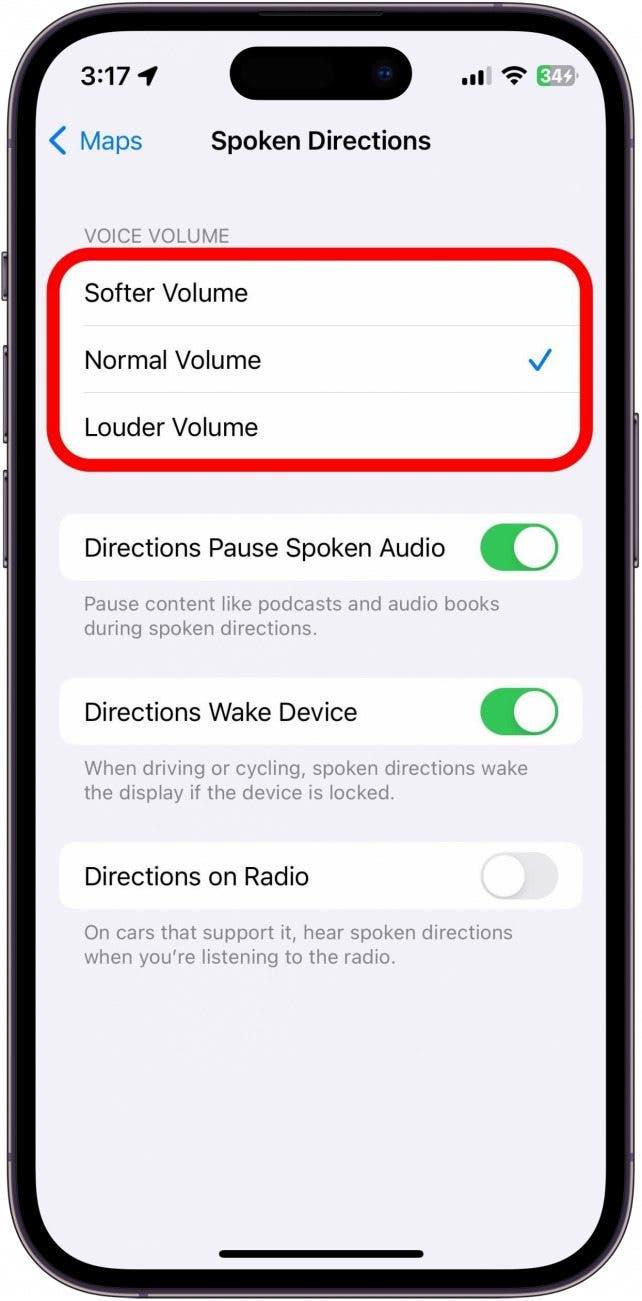
5. כיצד לאפס הגדרות מיקום ופרטיות
כמאמץ אחרון, אם מפות ה- iPhone שלך לא עובדות, אתה יכול לאפס את הגדרות המיקום והפרטיות שלך.
אזהרה: הייתי ממליץ על כך רק אם לא נראה ששום דבר אחר לא יעבוד, כפי שזה יהיה, כפי שהשם מרמז, יאפס את כל הגדרות המיקום והפרטיות שלך. לאפליקציות כבר לא תהיה גישה להגדרות המיקום והפרטיות שלך עד שתעניק להם גישה כשאתה פותח אותם שוב בפעם הראשונה.
הנה כיצד לאפס את הגדרות המיקום והפרטיות שלך:
- פתח את אפליקציית ההגדרות והקש על הכלל .

- גלול מטה, והקש על העברה או אייפס אייפון .

- הקש על איפוס .

- הקש על איפוס מיקום ופרטיות .

- הזן את קוד הסיסמה של המכשיר שלך.

- הקש על הגדרות איפוס .

הגדרות הפרטיות שלך יאפסו כעת לברירת המחדל של המפעל. אם אף אחד מהפתרונות שלעיל לא עובד, יתכן שיש בעיה במכשיר שלך, ובמקרה זה, הייתי ממליץ לקחת את המכשיר שלך לחנות אפל מקומית או לפנות לתמיכה של אפל לסיוע נוסף.